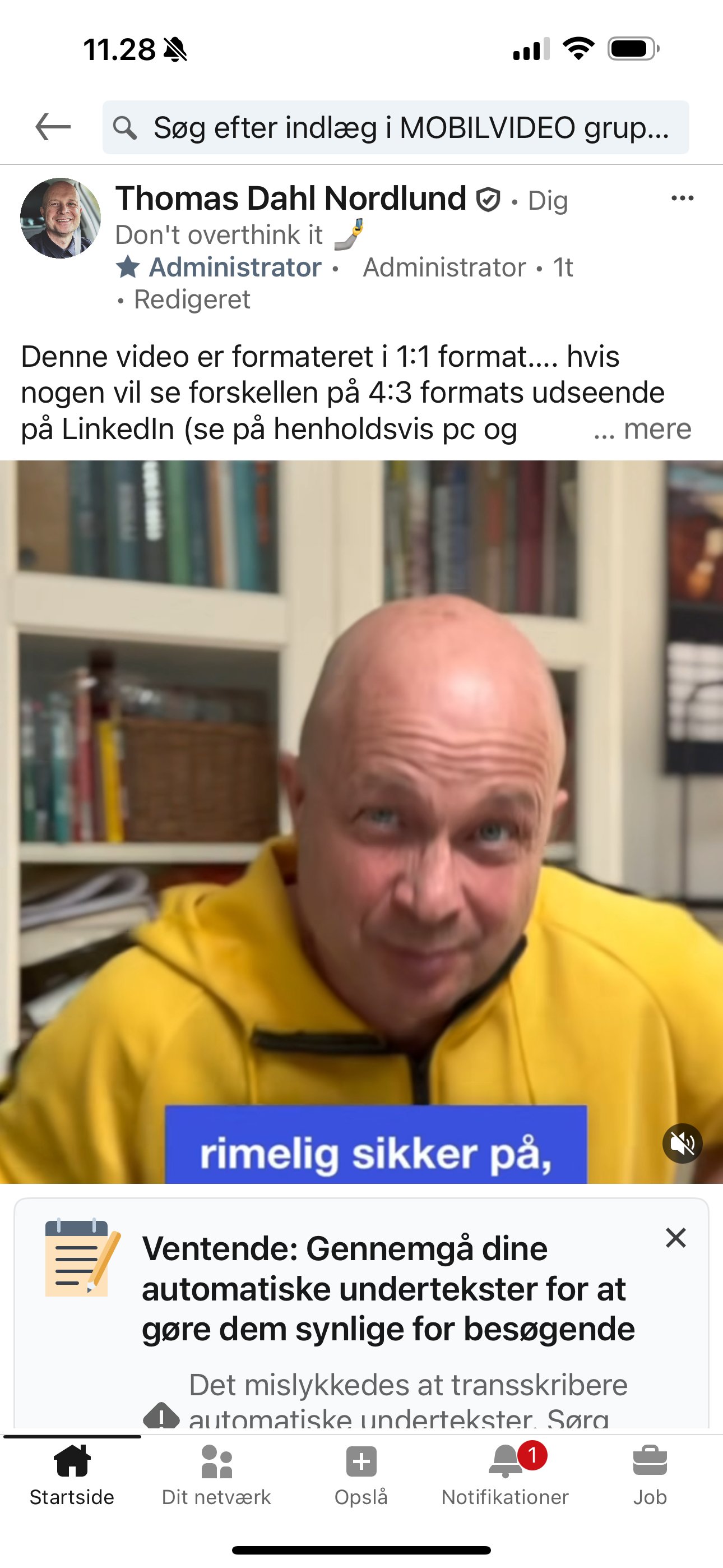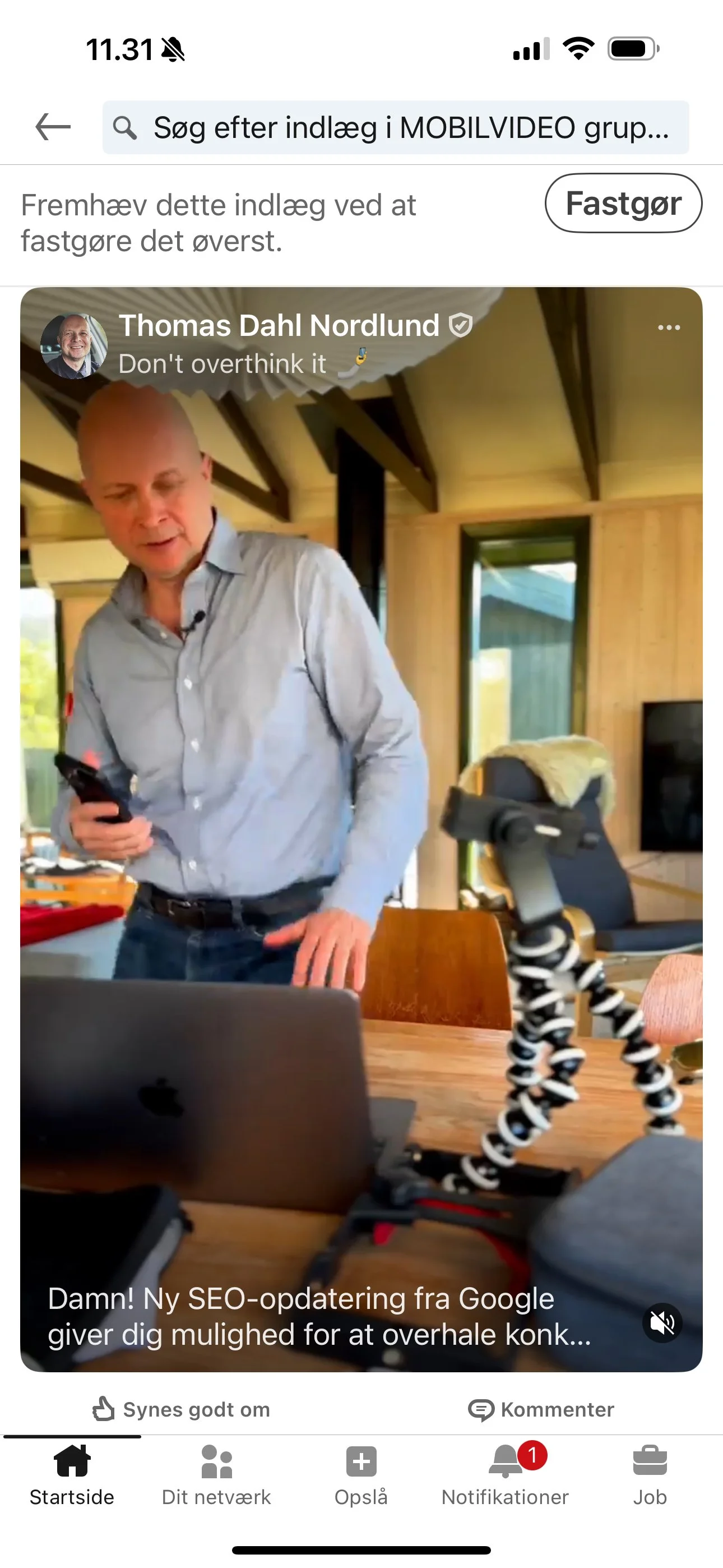Optimale Videoformater til brug på Linkedin
Her får du mine generelle anbefalinger for det bedste resultat med video på Linkedin i relation til videoudsnit/videoformater (to begreber jeg bruger lidt i flæng igennem artiklen). Og har du ikke tid til at dykke for meget ned i emnet, får du lige den helt korte version her upfront.
Hvis du antager at din målgruppe primært ser Linkedin på en computer, er bredformatet (16:9), som du kender fra Youtube, optimalt, da det ved klik på video fylder hele computerskærmen (hvorimod højformatet optræder som en “vertikal streg” på pc).
Hvis du mener din målgruppe primært tilgår Linkedin via din mobiltelefon, kan du med fordel bruge højformatet (9:16), da videoen ved klik fylder hele skærmfladen.
Det kvadratiske 1:1 format ser bedst ud på en computer FØR klik, da det fylder hele “banen” ud i siderne, men se et par screen shot-eksempler længere nede i artiklen og se, hvad jeg mener.
Anbefalede videoudsnit til LinkedIn
Videoudsnit
Kvadratisk (1:1): Velegnet til mobil og ok til desktop
Højformat (9:16): Effektivt til mobil (LinkedIn viser stadig i et tilpasset udsnit)
bredformat (16:9): God til traditionel desktopvisning, da det fylder skærmen ud efter stort-klik på video.
“Mellemvaren” (4:3): Fin til Linkedin mobil, mindre god til computervisning.
Filtype: MP4 (H.264 codec og AAC-lyd)
Filstørrelse: Max. 5 GB
Varighed: 3 sekunder til (max) 10 minutter (1 minut eller mindre anbefales for højt engagement, men intet er sorthvidt, hvis du forstår at “underholde” i 10 minutter så gør det!)
Opløsning: Minimum 256×144 og maksimum 4096×2304 (variant af 4K-formatet)
Mørkegrå kanter i siderne?
Når du har uploadet din video vil du bemærke, at der ved upload af både 16:9 (traditionelt) højformat og ved formatering i 4:3-format - ved visning på computer - kommer en lille mørkegrå kant i siderne (vertikalt):
Videoen udfylder ikke helt rammen før du klikker på videoen og rammen “forsvinder”.
Du undgår helt “rammen/skyggen” ved førstehåndsvisningen, hvis du anvender 1:1 format (kvadratisk format), men så er videoen til gengæld knap så “effektiv” set på en “højformat” mobilskærm, da den ikke udnytter hele fladen.
hvor ser dine interessenter mest dine Linkedin-videoer?
På en mobil? Eller på en computer?
Globale tendenser viser, at mobilbrug i forbindelse med LinkedIn er stigende. Til eksempel kommer over halvdelen af LinkedIn-trafikken på verdensplan fra mobile enheder.
I Danmark genererede mobiltelefoner omkring 62 % af den samlede webtrafik i juli 2023, hvilket tyder på en generel præference for mobilbrug, som sandsynligvis også påvirker LinkedIn-brugen.
Derfor ville jeg - ved valg af ét enkelt videoformat - selv vælge 9:16-videoformatet, som giver bedst mening for en mobiltelefonbruger, selvom det modsatte format: 16:9 bredformatet er det som fylder mest på en computerskærm (efter man har klikket videoen stor).
Logik: Brug det format, der matcher det mest brugte medie hos interessenterne. Og det gælder naturligvis også i forbindelse med andre sociale medier.
Ser dine kunder dig mest i lange bredformatvideoer (16:9) på Youtube kan det jo være det format, du overvejende vil producere og bruge på tværs af medier.
En anden grund til, at jeg pt. foretrækker 16:9 på Linkedin er, at den stigende mobilbrug er en generel tendens som gør sig gældende - også på de andre medier, som jeg uploader video på.
Hvis jeg skal vælge ét format er det for mig (der ikke satser så meget på Youtube, udover deres shortcontent-sektion) mest rationelt at tage udgangspunkt i 16:9 formatet.
Dog - laver jeg længere videoer - fx tutorials til brug for online kurser, går jeg med det brede 16:9-format, som fungerer godt ved integration på hjemmesider, fx embedded fra Youtube.
9:16 format set på en computer. Bemærk de mørkegrå kanter i siderne.
Samme 9:16 format som i videoen ovenover, men her har jeg klikket videoen “stor” så man kun ser videoen og ikke længere oplever de mørkegrå kanter på samme måde, da “kanterne” nu udgør hele skærmen.
4:3 format set på computer. Her er kanterne i siderne smallere (end ved 16:9), og forsvinder helt, hvis du klikker videoen stor på en pc.
1:1 format (screenshot) set på en telefon: Ser fint ud, men hele mobilens “højformat-flade” udnyttes ikke i samme omfang som, hvis videoen var i 16:9 højformat. Se herunder et eksempel på højformat på telefonen.
16:9 (bredformat) visning på computer, før der er klikket på videoen, og så er visningen jo ganske lille (men det fungerer).
1:1 format set på en computer her udfyldes hele rammen i siderne og ingen kanter fremkommer. Pænt, men det kvadratiske format vil så til gengæld ikke fylde hele fladen på en mobiltelefon: Se et eks. herunder:
9:16 højformat video set på telefonen: Her udnyttes næsten hele fladen til at vise din video.
16:9 (bredformat) visning på computer efter klik på videoen. Her udnyttes 99% af pc-skærmen til videovisning og ved du at netop din vigtigste interessent ser dine videoer på en computer, så skal du lave “youtubeformatvideo” til vedkommende.
"Safe Space" i Linkedin-Videoer
Derfor Skal Du Holde Grafikken Væk fra Kanterne
Når man producerer videoindhold til LinkedIn, handler det ikke kun om budskab og visuel appel – det handler også om teknisk præcision. En vigtig, men ofte overset detalje er, hvordan LinkedIn behandler dine videoer under upload. Platformen beskærer automatisk visse dele af videoen, især nær kanterne – og det kan koste dig vigtig information, hvis du ikke tænker dig om.
Hvad er et "Safe Space"?
I videoproduktion refererer et "safe space" (eller “sikker zone”) til det område i billedet, hvor du med ro i sindet kan placere tekst, logoer eller anden vigtig grafik, uden risiko for at det bliver beskåret eller klippet af på forskellige platforme og enheder.
LinkedIn har ikke offentliggjort en præcis teknisk specifikation for deres beskæring, men i praksis viser det sig, at grafik tæt på kanterne risikerer at blive delvist eller helt skjult – især når videoer vises i feedet, på mobil, eller hvis de automatisk tilpasses forskellige skærmformater.
Hvorfor det er vigtigt
Forestil dig, at du har produceret en professionel video med dit firmanavn eller et call-to-action placeret elegant i nederste højre hjørne. Når du uploader videoen til LinkedIn, bliver den automatisk tilpasset visningsformatet – og pludselig er dit logo halvt væk, eller teksten bliver klippet midt over. Resultatet? Et uprofessionelt indtryk og potentielt tab af værdi i din kommunikation.
Sådan sikrer du dig mod beskæring
Brug guides i din videoredigering: De fleste redigeringsprogrammer (f.eks. Premiere Pro, Final Cut, Canva Video osv.) giver dig mulighed for at tilføje guides, der markerer "title safe" og "action safe" zoner. Sørg for, at al vigtig tekst og grafik ligger inden for den inderste zone.
Undgå at placere noget vigtigt nær kanterne: Som tommelfingerregel, hold mindst 10 % afstand fra alle sider, når du placerer tekst eller logoer.
Test dine videoer på mobil og desktop: Upload testversioner og se, hvordan de opfører sig i feedet og på forskellige enheder.
Brug undertekster korrekt: Hvis du bruger undertekster, skal du sørge for, at de ikke bliver skubbet for langt ned – placer dem så de forbliver synlige uanset beskæring. Selv er jeg begyndt at placere undertekster lige under mit ansigt, ofte cirka i midten af frame, så øjet ikke skal rejse så langt fra min mund og udsigelse og til “oversættelsen” til tekst.
Lær at formatere video i forskellige videudsnit på den nemme måde
Videoformatering er i udgangspunktet lidt besværligt, men det kan gøres nemt og hurtigt, hvis man ved hvordan og bruger de rigtige apps. Her er det vigtigt at man ved, hvordan man får kabalen til at gå bedst og hurtigst op, og også indtænker den vigtige undertekstning i produktionsrækkefølgen. Men det hele kan læres, og helst på et kursus, hvor man også øver sig i praksis og kan noget bagefter.
Book et skræddersyet videokursus hos MOBILVIDEO.dk til dig - og eventuelt kollegerne - hvor vi kan nørde mobilvideo, videoudsnit,undertekstning og videoformater - fx på et take-away-kursus en hel eller halv dag hos dig.